Cómo descargar un navegador web en Windows sin usar otro navegador
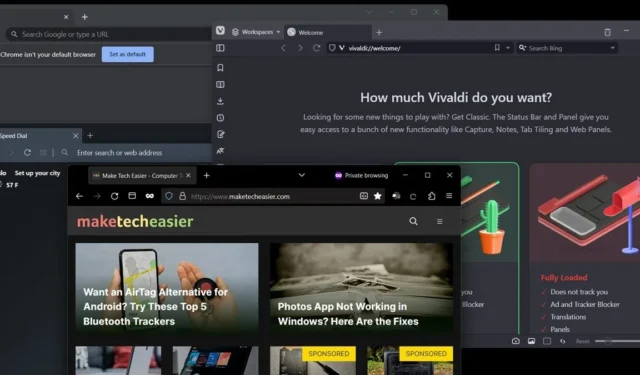
La mayoría de los usuarios de Windows desean instalar su navegador web favorito una vez que compran una máquina nueva o realizan una instalación limpia de Windows. Algunos no saben que pueden instalar el navegador de su elección sin usar otro. Este tutorial explica cómo descargar un navegador web sin usar un navegador separado. Estos métodos son lo suficientemente versátiles como para usarse también con otro software.
1. Descargar a través de Microsoft Store
Una de las mejoras de Microsoft Store es que ahora puedes descargar otras aplicaciones. Antes de eso, los usuarios solo podían descargar aplicaciones para UWP desarrolladas específicamente para Microsoft Store. Este cambio le permite descargar la mayoría de los navegadores y otro software directamente desde Microsoft Store. Sin embargo, Google Chrome todavía no está disponible a través de Microsoft Store.
- Inicie la tienda de Microsoft.
- Busque el navegador deseado usando la barra de búsqueda, o escriba «Navegador» para ver las opciones disponibles.
- Después de seleccionar el navegador que desea descargar, haga clic en «Instalar».
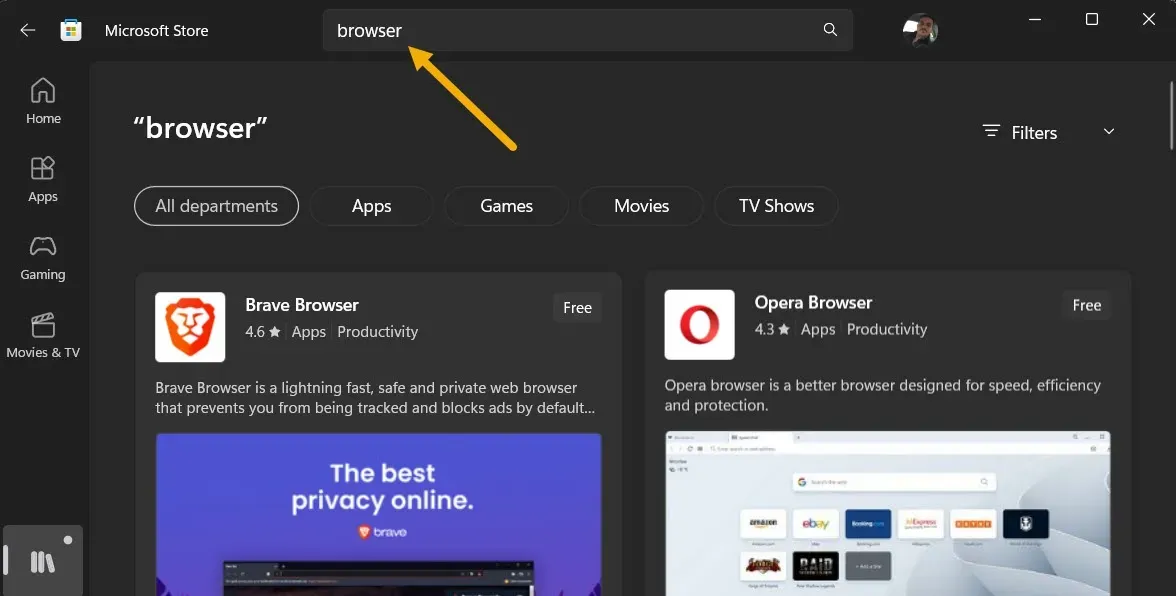
- El navegador comenzará a descargarse e instalarse.
- La aplicación aparecerá en el menú Inicio, pero es posible que no aparezca al instante. En este caso, simplemente presione Win+ Sy búsquelo.
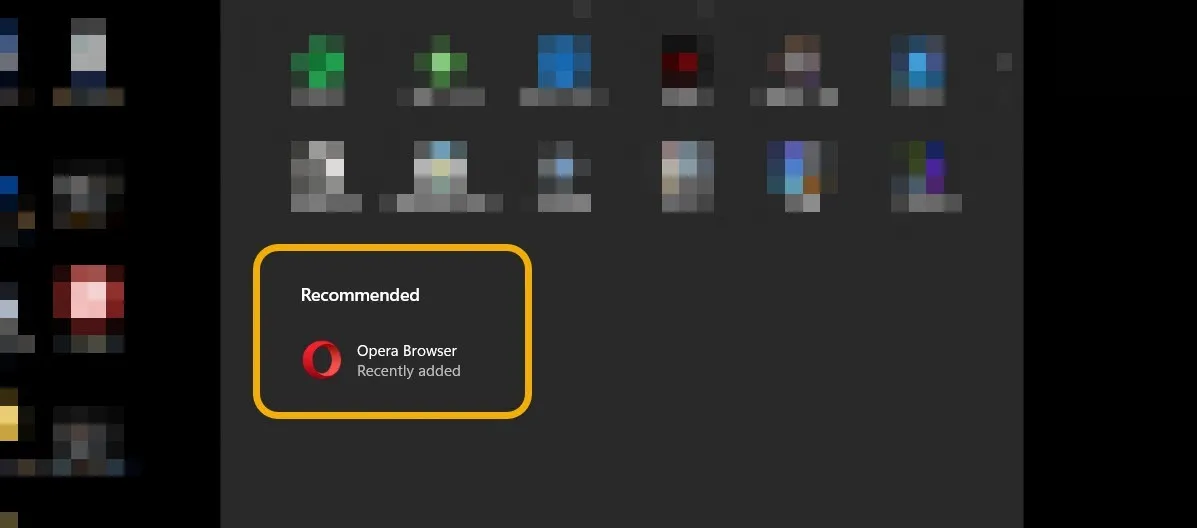
2. Usa Winget
Winget es un administrador de paquetes completo que le permite descargar o actualizar cualquier aplicación escribiendo un comando fácil, al estilo de Linux. Siga estos pasos para usar Winget para instalar un navegador.
- Abra la Búsqueda de Windows y escriba «cmd». No olvide hacer clic en «Ejecutar como administrador» para obtener todos los privilegios.
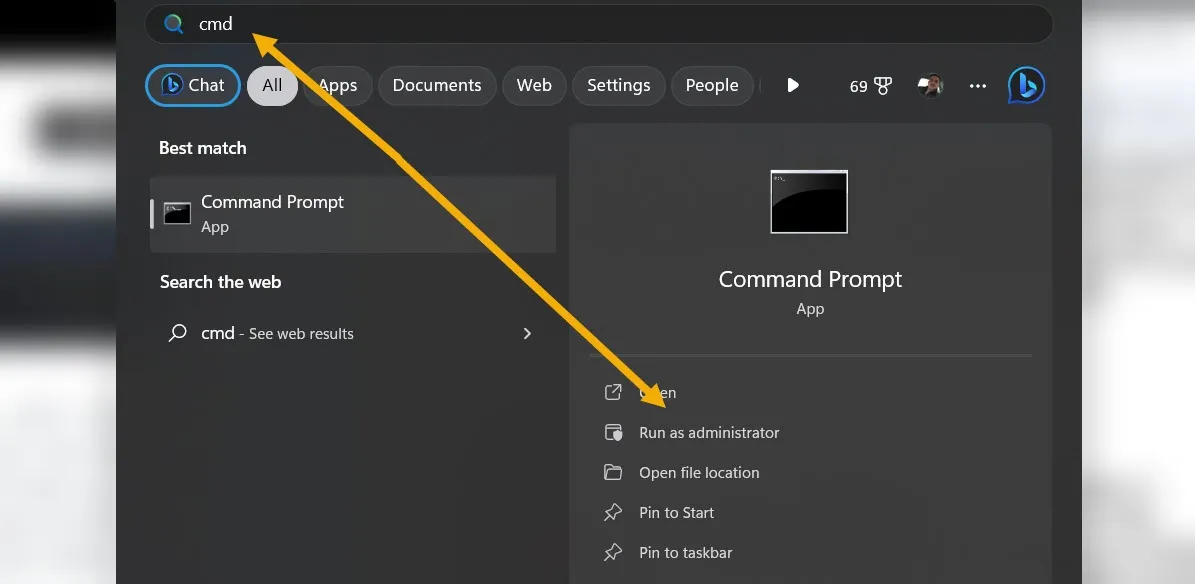
- En la nueva ventana, escriba
wingetseguido deinstall. Agregue el nombre del software como se indica a continuación (el nombre del desarrollador primero, luego el nombre del software).
winget install Google.Chrome winget install Mozilla.Firefox winget install Opera.Opera winget install Brave.Brave winget install VivaldiTechnologies.Vivaldi
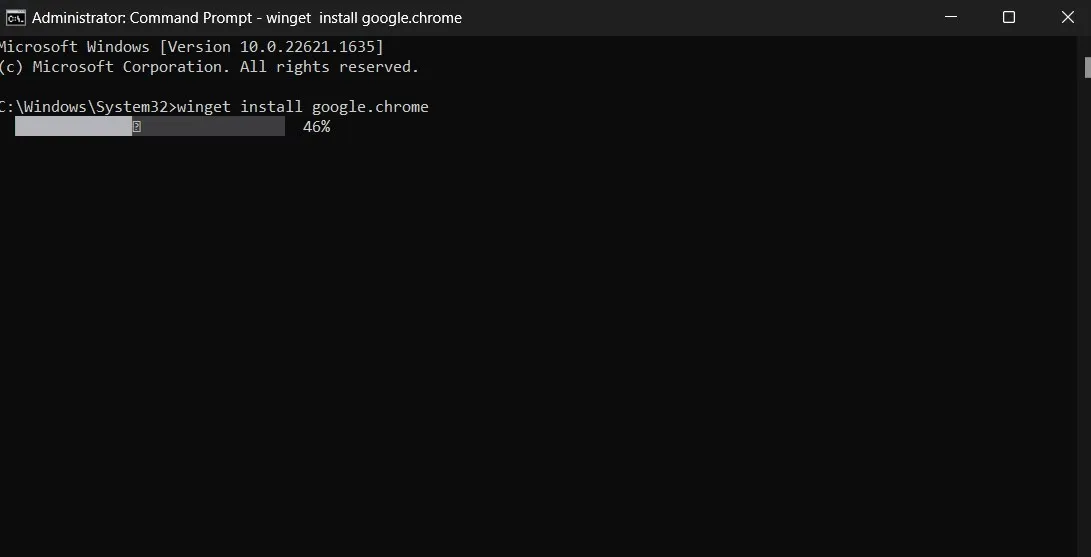
3. Usa Chocolate
Chocolatey es una alternativa a Winget. Úselo para descargar y actualizar sus aplicaciones y acceder a diferentes paquetes de software disponibles en su biblioteca.
- Instale Chocolatey usando PowerShell .
- escribir
choco install [software name]_ Asegúrese de reemplazar [nombre del software] con el navegador que desea instalar. Finalmente, presione Enter.
- A continuación se enumeran los comandos para algunos de los navegadores más populares:
choco install googlechrome choco install firefox choco install opera choco install brave
4. Con la Ayuda HTML de Microsoft
Si desea descargar un navegador para Windows y no quiere usar Winget ni pasar por Microsoft Store, puede probar Microsoft HTML Help , un programa ejecutable que funciona de manera similar a un navegador y está integrado en cualquier versión de Windows. Microsoft desarrolló la Ayuda HTML para mostrar el contenido de las páginas de ayuda. Sin embargo, una vez que las páginas de ayuda comenzaron a abrirse directamente en Edge , la ayuda HTML quedó obsoleta. Aun así, aún puede usarlo para otros fines.
- Abra CMD, luego escriba
hh webpage. Por ejemplo, puede escribirhh http://google.com.
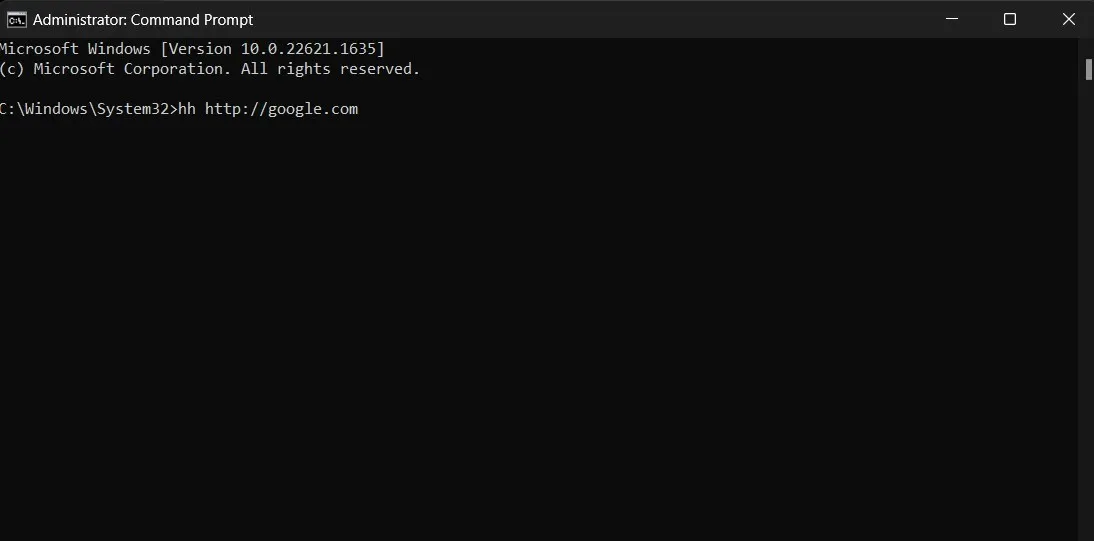
- Se abrirá una pequeña página web retro de Google, que le permitirá descargar un navegador web a través de ella.
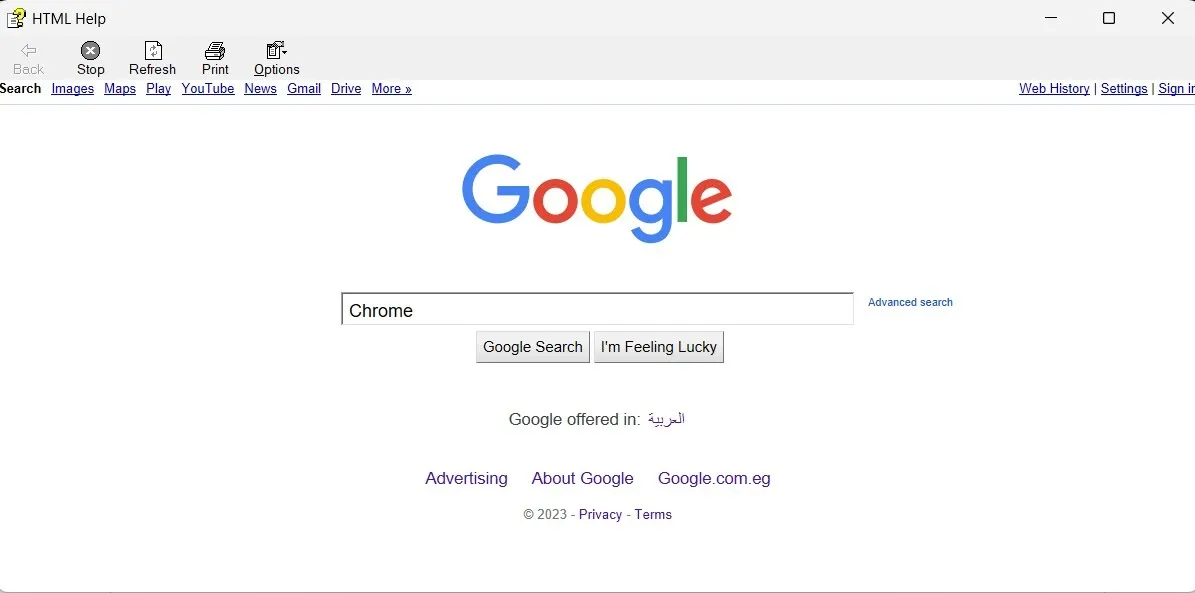
- Vaya a la página de descarga para obtener su navegador.
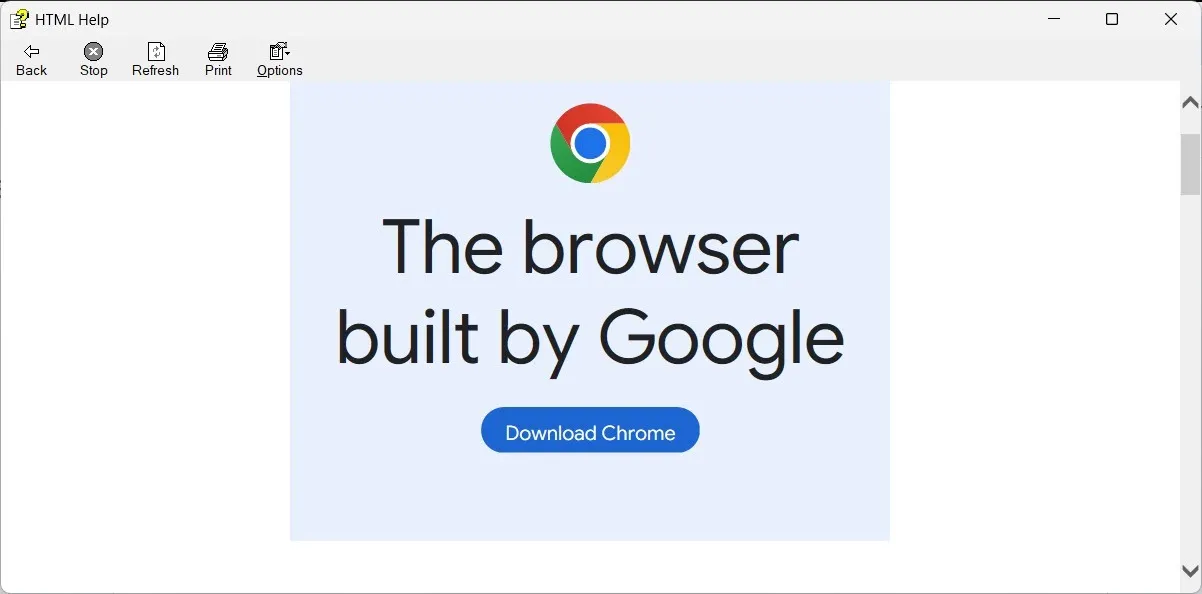
5. Usa el comando cURL
cURL le permite descargar archivos directamente desde Internet usando PowerShell. Puede asignar cURL a una página web y descargará cualquier archivo en ella, incluidos. archivos EXE.
- Inicie PowerShell a través de Windows Search y ejecútelo como administrador.
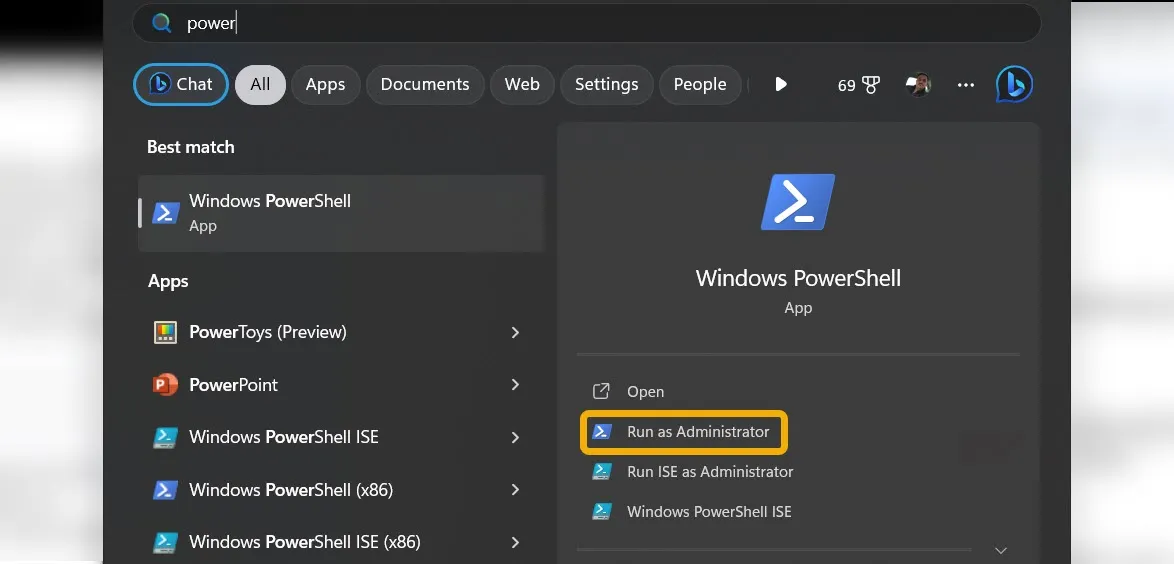
- Ingrese el comando
cd Desktoppara indicarle al comando cURL que guarde los archivos en el escritorio.
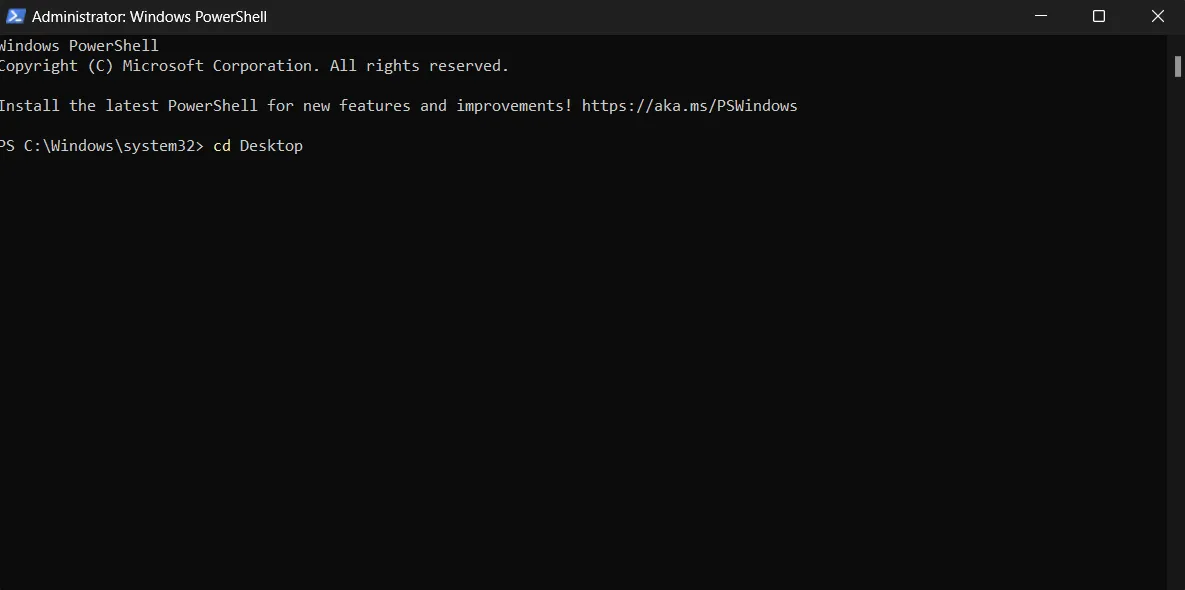
- Ingrese el siguiente comando y reemplace «http://link.com» con la URL de la página web que contiene el navegador. archivo EXE.
curl -L "http://link.com"-o download.exe
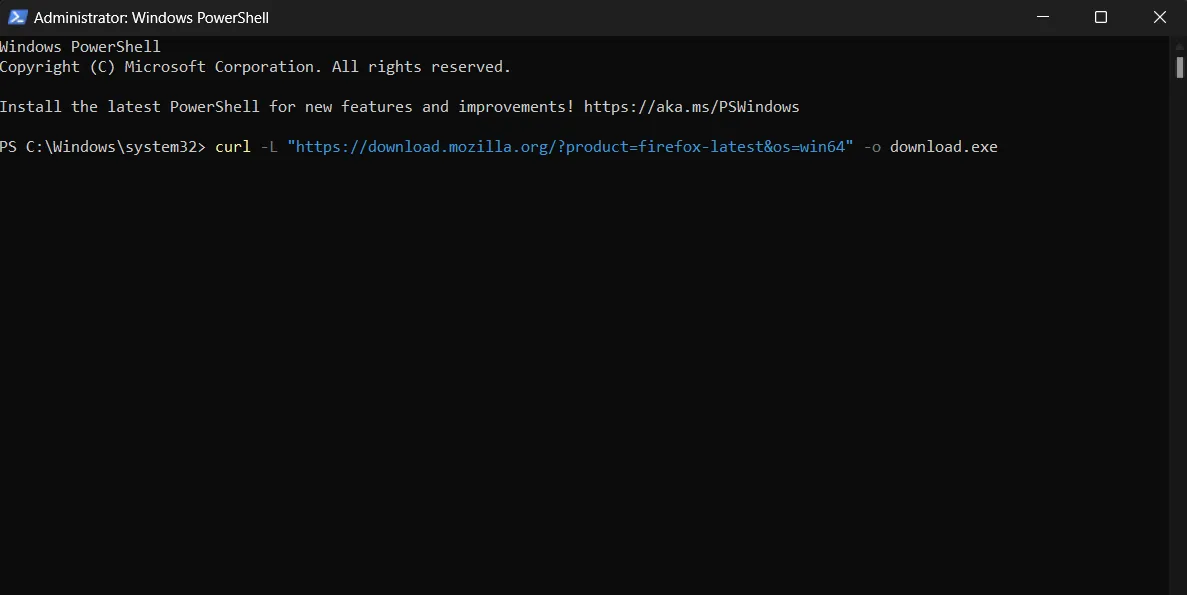
Firefox : https://download.mozilla.org/?product=firefox-latest&os=win64
Cromo : https://dl.google.com/chrome/install/standalonesetup64.exe
Ópera : https://net.geo.opera.com/opera/stable/windows
Preguntas frecuentes
¿Cómo descargo una versión anterior de un navegador?
Puede descargar una versión anterior de cualquier navegador u otro software usando FileHorse . Primero, navegue al sitio web y busque el software, luego haga clic en la sección «Versiones anteriores» para encontrar las versiones anteriores. FileHippo y OldVersion son alternativas a FileHorse. Vale la pena señalar que algunos desarrolladores ofrecen versiones anteriores de su software en sus sitios web oficiales.
¿Cómo puedo cambiar fácilmente de navegador y llevar conmigo favoritos, contraseñas e historial?
Cada navegador tiene una opción de sincronización. Por ejemplo, Google Chrome puede sincronizar sus datos entre dispositivos . Lo que debe hacer en cualquier navegador es crear una cuenta o iniciar sesión en la suya a través de la configuración y habilitar la sincronización. Al instalar el navegador en cualquier dispositivo (incluidos Android e iOS) e iniciar sesión en la misma cuenta, todos sus datos se sincronizarán.
¿Puedo navegar por Internet sin un navegador web?
Puede hacer muchas cosas sin un navegador web, incluida la descarga de archivos y software mediante el comando cURL y Winget, por ejemplo. Sin embargo, necesita un navegador para ver sitios web y leer su contenido. Sin embargo, si usted es una persona centrada en la privacidad o no puede aceptar ningún riesgo, puede usar navegadores web privados, como los navegadores Tor y Mullvad .
Todas las capturas de pantalla por Mustafa Ashour.



Deja una respuesta